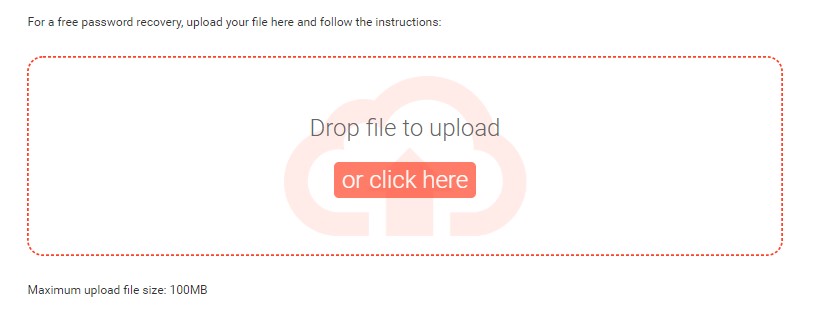2 가지 방법 : 몇 분 안에 PowerPoint 암호를 복구하는 방법
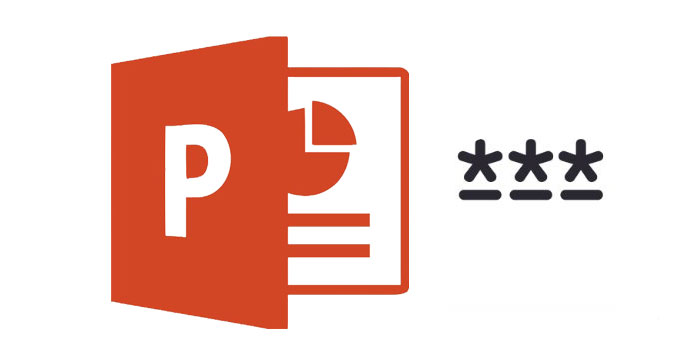
암호를 통해 전체 문서를 암호화하여 PowerPoint 프레젠테이션 파일을 확실히 보호 할 수 있습니다. 궁극적으로 문서에 대한 무단 액세스를 중지 할 수 있습니다. 여러분 중 일부는 파일을 보호하기 위해 다른 암호를 기억해야하는 여유를 원하지 않을 수도 있습니다. 글쎄, 당신이 그런 경우라면, 우리는 일을 분류 할 수있는 옵션이 있습니다. PowerPoint 프레젠테이션의 암호를 이미 잊어 버렸고 지금해야 할 일이 궁금하다면 여기에 좋은 소식이 있습니다. 암호로 보호 된 PPT 파일을 해독하기위한 2 가지 간단한 팁이 있습니다.
암호를 복구하여 PowerPoint 열기
파일을 암호화하는 방법에 관계없이 비밀번호를 잊어 버린 경우 자신의 파일에 액세스 할 수없는 것으로 표시됩니다. 같은 문제에 직면하고 있습니까? 여기에서 게시물을 살펴보고 몇 분 안에 PowerPoint 암호를 복구하기위한 모든 세부 정보를 찾아보세요.
방법 1 : PowerPoint 비밀번호 복구로 PowerPoint 비밀번호 복구
PowerPoint 파일 암호를 복구 할 수있는 첫 번째 해결 방법은 모든 PowerPoint 암호 복구 도구를 사용하는 것입니다. 잊어 버린 암호를 해독하는 훌륭한 도구입니다.
이제 모든 기능에 대해 알았으니 비밀번호 복구 단계를 따를 차례입니다. 컴퓨터에 PowerPoint 암호 복구 소프트웨어를 다운로드, 설치 및 실행하고 아래의 단계를 따르십시오.
1 단계 : "열기"버튼을 클릭하여 암호로 보호 된 PowerPoint 파일을 선택합니다.
2 단계 : PowerPoint 비밀번호 복구 방법을 선택합니다.
3 단계 : 계속하려면 "시작"버튼을 클릭합니다. 몇 분 후 잊은 비밀번호가 팝업 창에 표시됩니다. PowerPoint 비밀번호를 저장하려면 "비밀번호 복사"버튼을 클릭하세요.
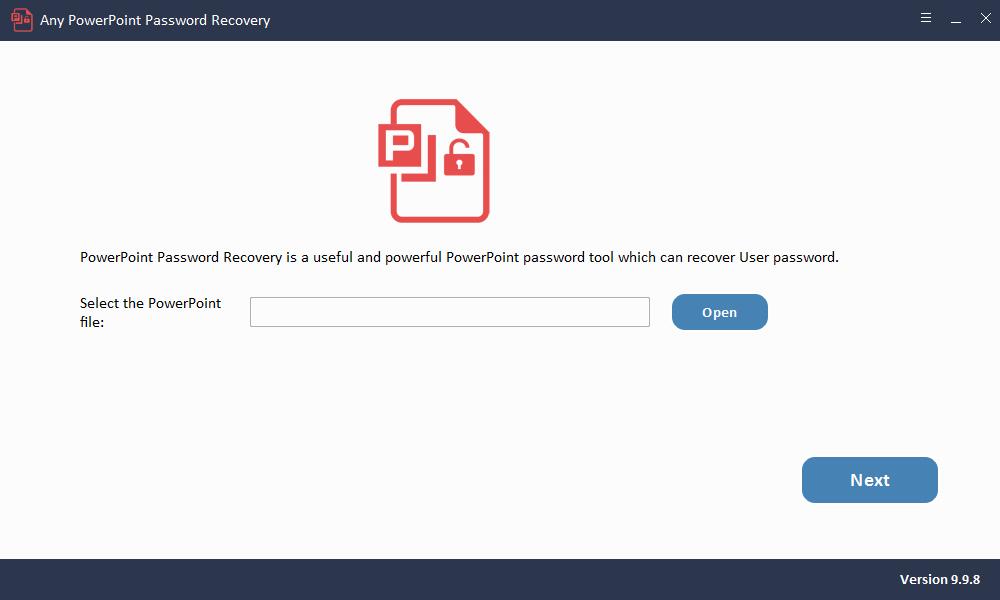
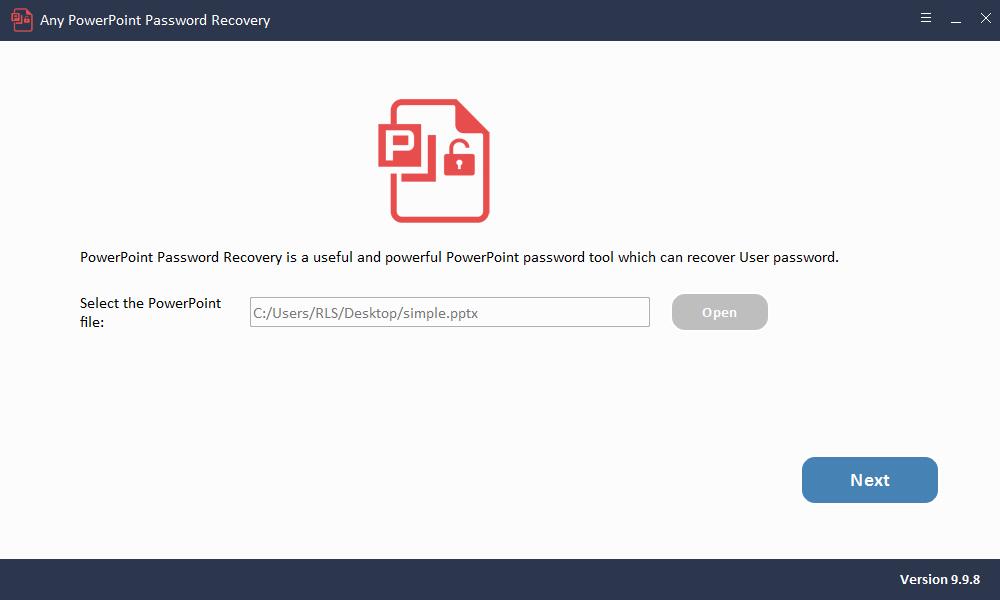

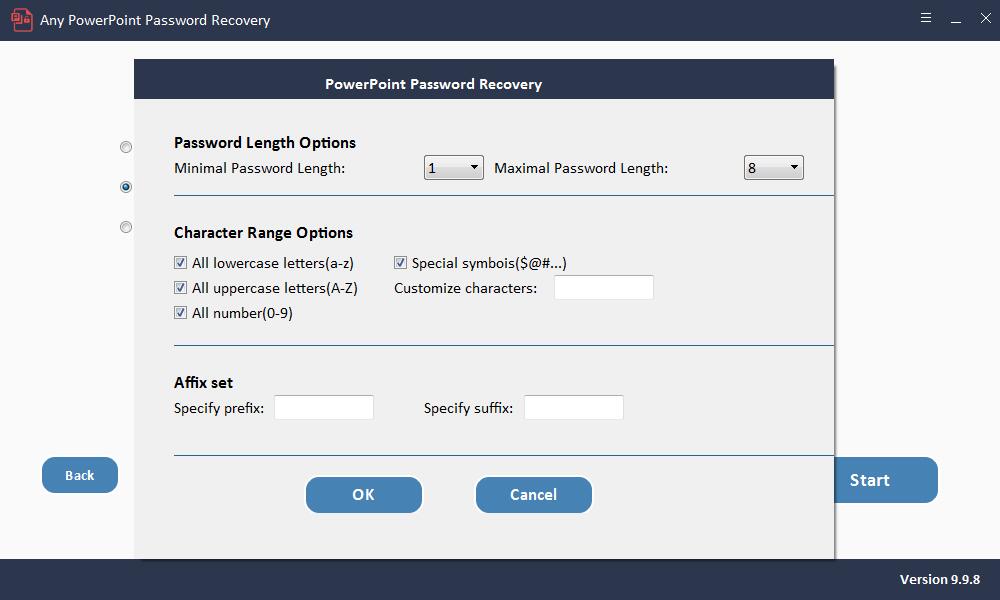
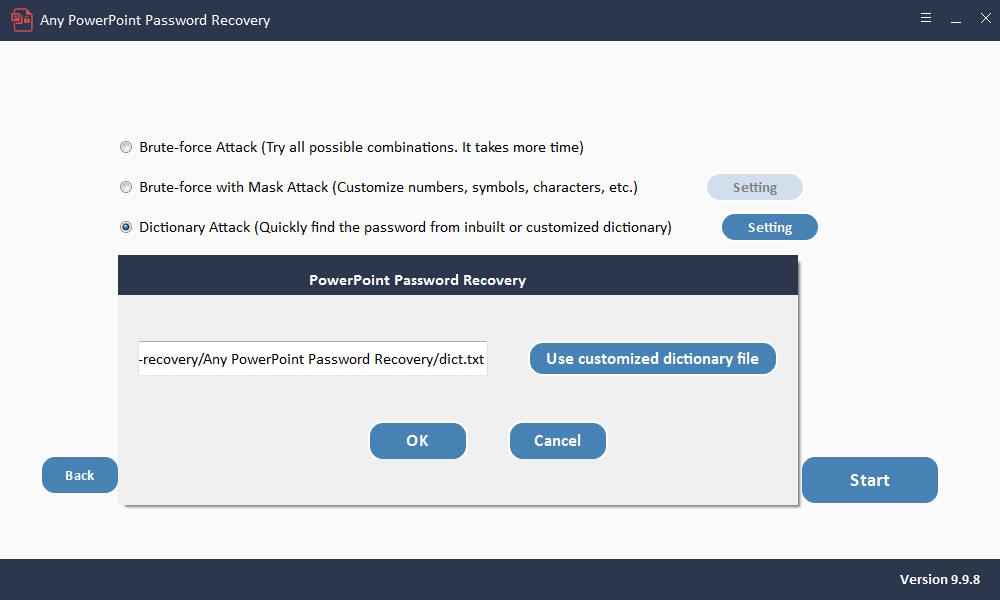
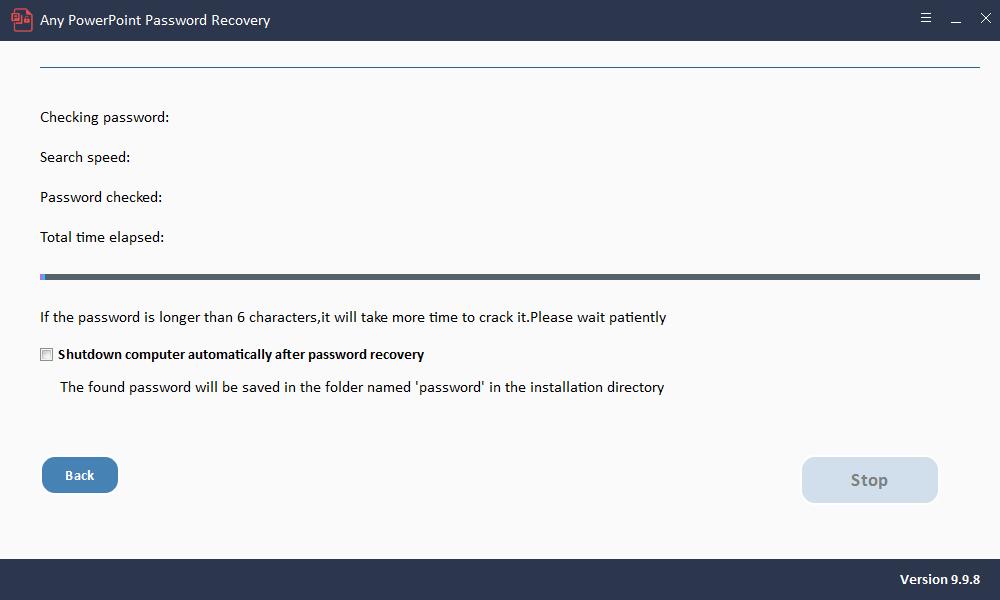
방법 2 : 온라인 도구를 사용하여 PowerPoint 암호 복구
온라인 비밀번호 복구 도구 인 LostMyPass를 사용하여 분실 한 PowerPoint 비밀번호를 복구 할 수 있습니다. 이 도구를 사용하면 모든 버전의 암호화 된 PowerPoint 파일에 대한 암호를 열 수 있습니다. 그러나 온라인 도구를 선택하기 전에 먼저 단점에주의를 기울여야합니다. 예를 들어 PowerPoint 프레젠테이션을 업로드해야하며 온라인 도구는 파일을 서버에 보관합니다. 또한 온라인 도구는 암호를 해독하기 위해 강력한 인터넷 연결이 필요합니다.